![]() Ebenenschnitt
Ebenenschnitt
Ebenenschnitt
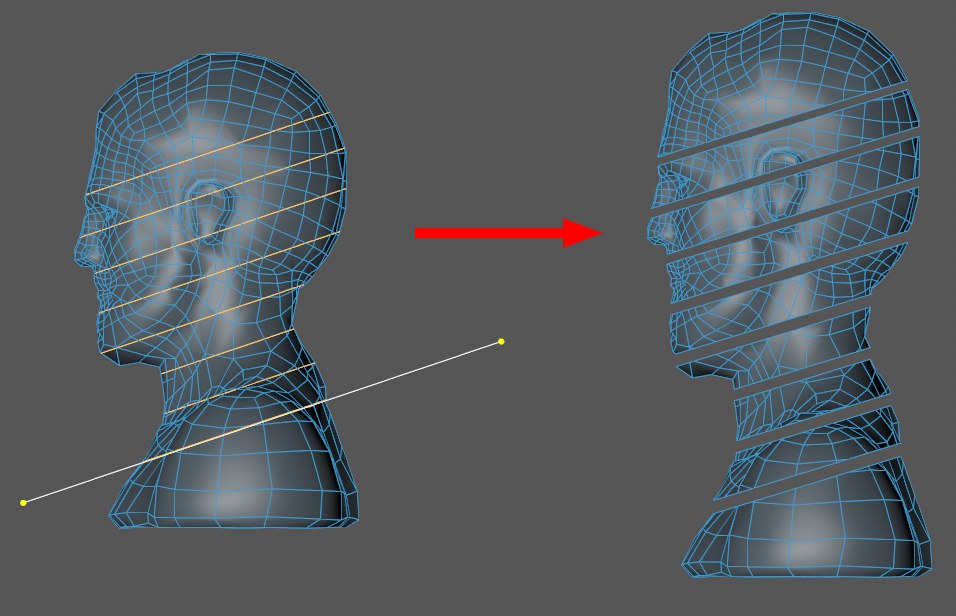 Der Ebenenschnitt im Modus Trennen kann z.B. Meshteile voneinander abtrennen (in der Abbildung manuell verschoben).
Der Ebenenschnitt im Modus Trennen kann z.B. Meshteile voneinander abtrennen (in der Abbildung manuell verschoben).Der Ebenenschnitt schneidet – wie der Name schon vermuten lässt – entlang der Flächen von Ebenen (auch über mehrere selektierte Objekte hinweg). Besonders beim Modellieren von Architektur werden Sie dieses Werkzeug nicht missen wollen.
Das Werkzeug ist interaktiv: nach Erzeugen einer Schnittebene in der Ansicht kann diese dort noch beliebig verschoben und gedreht werden (interaktive Werkzeugeinstellungen im Attribute-Manager sind jedoch nur teilweise änderbar).
Die Schnittlinie bzw. der Manipulator (s.u.) bleibt solange in allen Ansichten eingeblendet und damit justierbar, bis Sie das Werkzeug wechseln oder die
Der Ebenenschnitt ist primär für technisches und weniger organisches Modellieren vorgesehen und schneidet dabei polygonale Objekte in allen 3 Komponentenmodi (Punkte, Kanten, Polygone).
Die Beschreibung der Ebenenschnittbedienung erfolgt anhand des Ebenenmodus Frei (die anderen Modi sind an entspechender Stelle erklärt).
Ziehen Sie mit gedrückter Maustaste eine Schnittlinie (oder erstellen Sie diese mit zwei Mausklicks) auf. Diese symbolisiert die Schnittebene, die in Blickrichtung durch das Objekt schneidet.
Die Schnittlinie kann auf Polygonen, Kanten und Punkten snappen oder auch frei im Raum angelegt werden. Sobald sie erstellt ist, kann sie nachträglich (in derselben Ansicht) an ihren beiden Kontrollpunkten frei justiert, bzw. durch Anfassen der Linie parallel verschoben werden.
Ändern Sie die Ansicht (in anderen Ansichten ist er sowieso schon eingeblendet) oder die Werte von Ebenenposition oder -winkel im Attribute-Manager, wird die Ebene durch einen Manipulator ersetzt, mit dem Sie die Schnittebene (sie liegt im grünen Rotationsband) frei positionieren und ausrichten können:
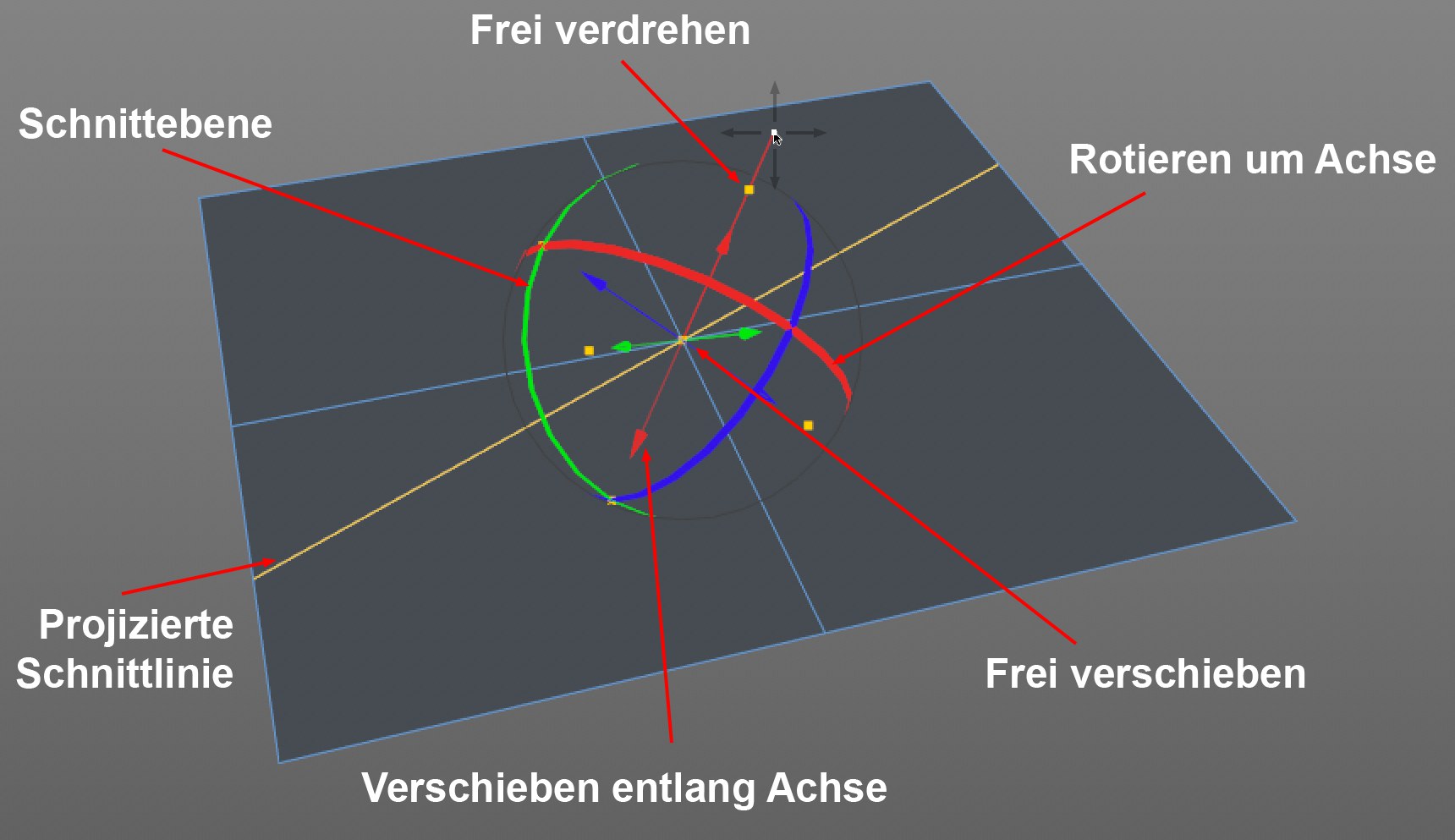 Diese Elemente können angefasst und verschoben bzw. gedreht werden.
Diese Elemente können angefasst und verschoben bzw. gedreht werden.Sie finden hier jetzt eine Reihe von Anfassern (Auto-Snapping funktioniert bis auf das Achsenverschieben bei allen):
- Der Verschiebungsanfasser in der Mitte des Manipulators. Hiermit kann der Manipulator bei konstant bleibender Ebenenausrichtung frei verschoben werden.
- Die Achsen können angefasst werden, wobei sich der Manipulator entlang der entsprechenden Achse verschiebt.
- Die Rotationsbänder können angefasst werden, wobei sich der Manipulator um die die gleichfarbige Achse dreht.
- Die Anfasser (orangefarbene Punkte) an den Schnittpunkten der Rotationsbänder können angefasst werden, wobei sich die entsprechende Achse verlängert. Die verlängerte Achse kann per Auto-Snapping an allen Elementen des Objekts eingerastet werden. Funktioniert am besten mit den unten beschriebenen Tastaturkürzeln.
- Die projizierte Schnittlinie kann angefasst und senkrecht zu ihrer Schnittebene verschoben werden.
Es funktionieren folgende Tastaturkürzel:
-
Ctrl/Cmd und Anfassen der Schnittlinie (bevor der Manipulator eingeblendet wird) schließt den aktuellen Schnitt ab und verschiebt für einen neuen Schnitt die Schnittlinie parallel. -
Shift und Anfassen der projizierten Schnittlinie dreht die Schnittebene frei um den Manipulatormittelpunkt. -
Shift und Verschieben der Rotationsbänderschnittpunktanfassern: rotiert um eines der sich hier kreuzenden Rotationsbändern (um welches sehen Sie, wenn Sie mit gedrückter Taste über dem Punkt schweben; das andere wird dann ausgeblendet). -
Shift + Ctrl/Cmd und Verschieben der Rotationsbänderschnittpunktanfassern: rotiert um das andere der sich hier kreuzenden Rotationsbänder (um welches sehen Sie, wenn Sie mit gedrückten Tasten über dem Punkt schweben; das andere wird dann ausgeblendet).